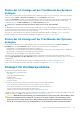Users Guide
Im Bildschirm Video Capture (Videoerfassung) werden die Videoaufzeichnungen angezeigt. Weitere Informationen finden Sie in der
iDRAC-Online-Hilfe.
Konfigurieren der Videoerfassungs-Einstellungen
So konfigurieren Sie die Videoerfassungs-Einstellungen:
1. Navigieren Sie in der iDRAC-Webschnittstelle zu Maintenance (Wartung) > Troubleshooting (Problembehebung) > Video
Capture (Videoerfassung).
Die Seite Videoerfassung wird angezeigt.
2. Wählen Sie aus dem Drop-Down-Menü Videoerfassungs-Einstellungen eine der folgenden Optionen:
• Deaktivieren – Die Starterfassung ist deaktiviert.
• Erfassen, bis Puffer voll – Die Startreihenfolge wird erfasst, bis die Größe des Pufferspeichers erreicht wird.
• Erfassen bis zum Ende des POST – Die Startreihenfolge wird erfasst, bis das Ende des POST-Vorgangs erreicht wird.
3. Klicken Sie auf Anwenden, um die Einstellungen zu übernehmen.
Protokolle anzeigen
Sie können Systemereignisprotokolle (SELs) und Lifecycle-Protokolle anzeigen. Weitere Informationen finden Sie unter
Systemereignisprotokoll anzeigen und Lifecycle-Protokoll anzeigen.
Bildschirm „Letzter Systemabsturz“ anzeigen
Die Funktion „last crash screen“ (Bildschirm „Letzter Absturz“) erfasst einen Screenshot des letzten Systemabsturzes, speichert diesen
und zeigt ihn in iDRAC an. Hierbei handelt es sich um eine lizenzierte Funktion.
So zeigen Sie den Bildschirm „Letzter Absturz“ an:
1. Stellen Sie sicher, dass die Funktion „Bildschirm Letzter Absturz“ aktiviert ist.
2. Gehen Sie in der iDRAC-Webschnittstelle zu Overview (Übersicht) > Server > Troubleshooting (Fehlerbehebung) > Last
Crash Screen (Bildschirm „Letzter Absturz“).
Auf der Seite Bildschirm „Letzter Absturz“ wird der Bildschirm für den letzten Absturz auf dem Managed System angezeigt.
Klicken Sie auf Löschen, um den Bildschirm für den letzten Absturz zu löschen.
ANMERKUNG:
Nach dem Zurücksetzen von iDRAC oder nach Aus- und erneutem Einschalten werden die erfassten
Systemabsturzdaten gelöscht.
Anzeigen des Systemstatus
Der Systemstatus fasst den Status der folgenden Komponenten im System zusammen:
• Zusammenfassung
• Batterien
• des Doppelmantels
• CPUs
• Frontblende
• Eingriff
• Speicher
• Netzwerkgerät
• Netzteile
• Spannungen
• Wechselbarer Flash-Datenträger
• Gehäuse-Controller
Sie können den Status des verwalteten Systems anzeigen:
• Bei Rack- und Tower-Servern: Über den Status der LC-Anzeige auf der Frontblende und die System-ID-LED oder über den Status der
LE-Anzeige auf der Frontblende und die System-ID-LED.
• Bei Blade-Servern: Nur über die System-ID-LEDs.
326
Fehler auf Managed System über iDRAC beheben